Kako namestiti gonilnike na adapter Wi-Fi v Windows 7?
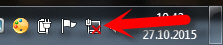
- 4330
- 1160
- Ms. Marc Senger
Kako namestiti gonilnike na adapter Wi-Fi v Windows 7?
V postopku pisanja različnih člankov o nastavitvah Wi-Fi v sistemu Windows 7 je veliko nerazumljivih trenutkov in vprašanj z gonilnikom adapterja Wi-Fi. Na primer, pišete o povezavi z brezžičnim omrežjem in oseba v računalniku sploh ne najde Wi-Fi. Enako se zgodi pri poskusu distribucije interneta iz prenosnika, če gonilnik ni nameščen na adapterju Wi-Fi, potem virtualno omrežje ne bo delovalo. Mnogi preprosto ne razumejo, kaj storiti naprej, ko se informacije iz članka razlikujejo o tem, kaj se dogaja na monitorju.
Poglejte, obstaja prenosnik, zagotovo mora imeti vgrajen adapter Wi-Fi. Celo vzemite prenosnike, ki so stari že 5 let ali več, da ne omenjam sodobnih modelov. Če imate stacionarni računalnik in se želite povezati z internetom prek brezžičnega omrežja, potem lahko to storite prek USB ali PCI adapter. Na prenosniku ali stacionarnem računalniku, nameščenem sistemu Windows 7. Mojstri ali vi sami niste pomembni. Glavna stvar je, da Windows 7 ne namesti gonilnika na adapter Wi-Fi (takšnih primerov še nisem opazil, tukaj se Windows 10 že samodejno namesti). Izkazalo se je, da če mojstri, ki so postavili operacijski sistem. In če omrežni kabel ni povezan z prenosnikom, bo stanje povezave najverjetneje naslednje:
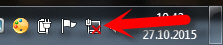
V nastavitvah: Nadzorna plošča \ omrežne in internetne \ omrežne povezave Najverjetneje ne boste videli adapterja "Brezžična omrežna povezava", In v upravitelju naprav, na omrežnih adapterjih, bo le en adapter - omrežna kartica. Brezžični adapter, ki ga tam ne boste našli.
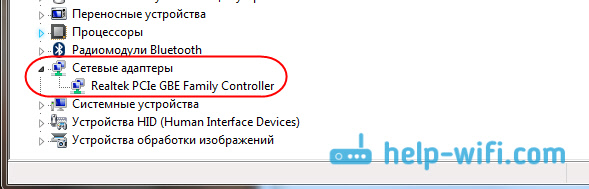
Vse to so znaki, da zahtevani gonilnik ni nameščen. Rešitev je zelo preprosta, neodvisno namestite gonilnik brezžičnega adapterja. Spodaj bom podrobno poskusil, z primerom, povem, kako to storiti.
Windows 7: Neodvisna namestitev gonilnika na Wi-Fi
Ni važno, ali imate prenosnik ali stacionarni računalnik z adapterjem, pravi gonilnik je lahko na disku, ki ima isti prenosnik ali adapter. Kot kaže praksa, takšen disk z prenosnikom morda ne bo, toda z adapterjem je najverjetneje v kompletu. S adapterji tp -Link - vsekakor tam. Torej lahko poskusite namestiti gonilnik s tega diska. Preprosto vstavite disk v pogon računalnika in sledite navodilom (praviloma se bo samodejno prikazalo okno s predlogom za namestitev programske opreme).
Potrebujemo gonilnik za brezžični adapter. Zato je najboljši način za krmarjenje z besedo "brezžično" ali "wlan". Lahko obstaja nekaj takega, kot je brezžični omrežni adapter in podobno.
Kako prenesti pravi gonilnik za brezžični adapter z interneta?
V primeru, ko ni diska ali se z njim ne morete ukvarjati, lahko pravega voznika prenesete z interneta. Morda niste povezani z internetom, Wi-Fi ne deluje. Ne pozabite, da se lahko povežete prek omrežnega kabla. Tako prek usmerjevalnika in neposredno od ponudnika. Lahko pa gonilnik prenesete na drugo napravo (tudi na pametnem telefonu, tablični računalnik) in ga vržete v računalnik.
Ne morem pokazati, kako to storiti za vse proizvajalce prenosnikov (morda bom take članke pripravil kasneje): Lenovo, HP, ASUS, ACER itd. D. Podrobno bom prikazal na primer svojega prenosnika Asus K56cm. Postopek bo enak za vse. Če imate kot adapter računalnik z USB/PCI, potem morate gonilnik prenesti z uradnega spletnega mesta proizvajalca adapterja.
Prenesite gonilnike, svetujem samo na spletnih mestih uradnih proizvajalcev. Zato moramo najprej iti na mesto proizvajalca prenosnika (adapter). V mojem primeru na spletnem mestu asus. Lahko samo google. Vnašam iskanje "Asus" in prvo uradno spletno mesto na seznamu. Mislim, da boste to takoj razumeli, ko odprete spletno mesto. In če poznate naslov spletnega mesta, lahko greste neposredno.
Poleg tega moramo prek iskanja na spletnem mestu ali prek jedilnika najti stran z modelom našega prenosnika. Ali pa poiščite razdelek z nalaganjem voznikov. To je praviloma, to je postavka menija "podpora". V mojem primeru z prenosnikom ASUS označim model v iskanju na spletnem mestu Asus K56cm In izberem ga v rezultatih iskanja.
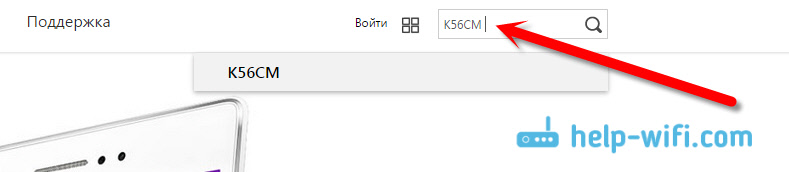
Grem na zavihek Podpora - Vozniki in komunalne storitve. Na seznamu izberem svoj operacijski sistem - Windows 7.
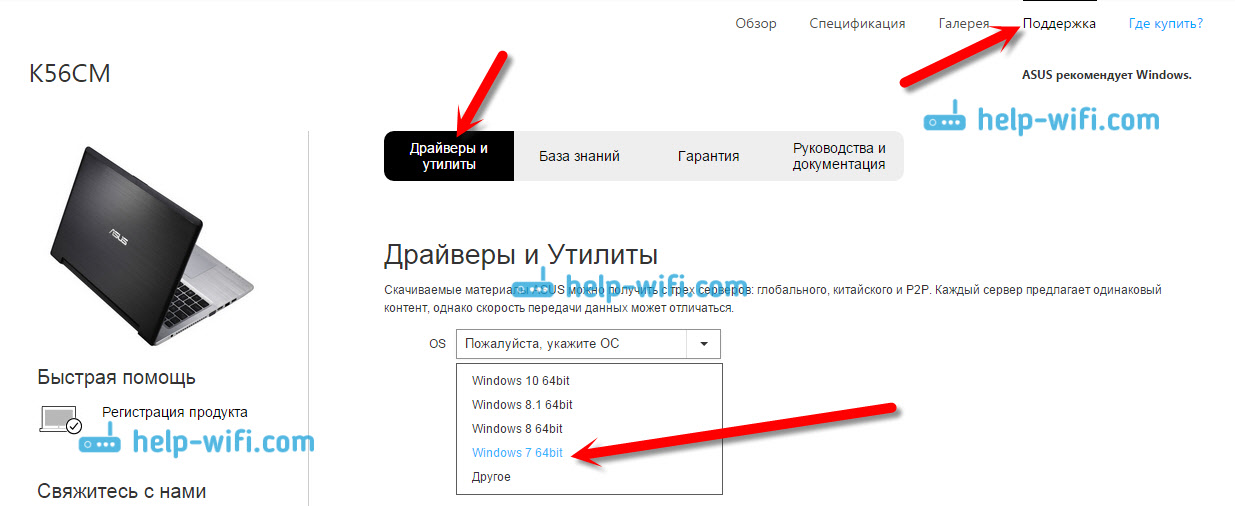
Iščem in odprem zavihka brezžičnega omrežja ter gonilnik prenesem za svoj adapter.
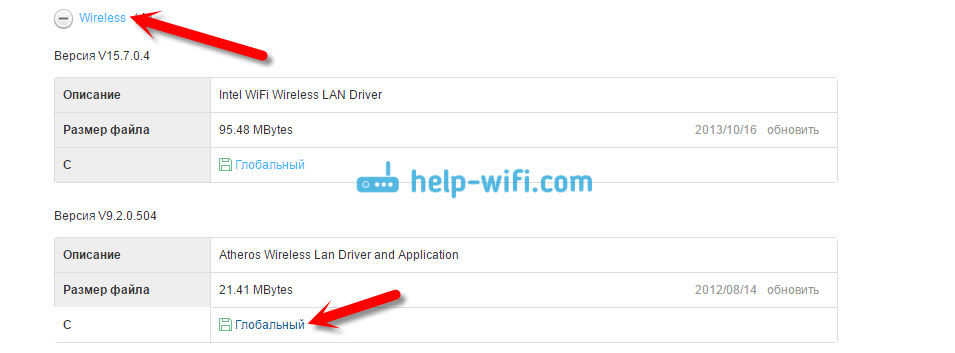
Datoteko shranimo v računalnik, bolje je na namizju, da je ne izgubimo.
Mogoče boste videli več voznikov za različne adapterje (različni proizvajalci). Kot v mojem primeru je tudi voznik za adapterje "Intel" in "Atheros Wireless Lan in aplikacija". Kako ugotoviti, kateri adapter na prenosniku? Za to obstaja majhen program HWDERDORDETEMENT. Ki ga lahko prenesete po internetu. Prenesite hwnedordetement in ga preprosto zaženite. Tam bo naveden proizvajalec brezžičnega adapterja LAN.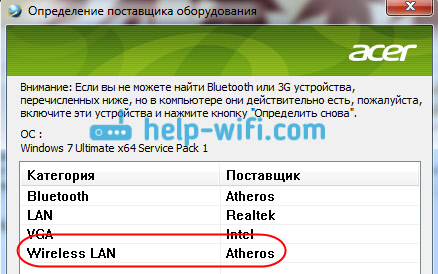
Postopek namestitve prenesenega gonilnika
In potem je vse zelo preprosto. Če imate v arhivu gonilnik, kot v mojem primeru, odprite arhiv in zaženite namestitveno datoteko. Najverjetneje je to nastavitvena datoteka.Exe. Samo sledite navodilom za namestitev.
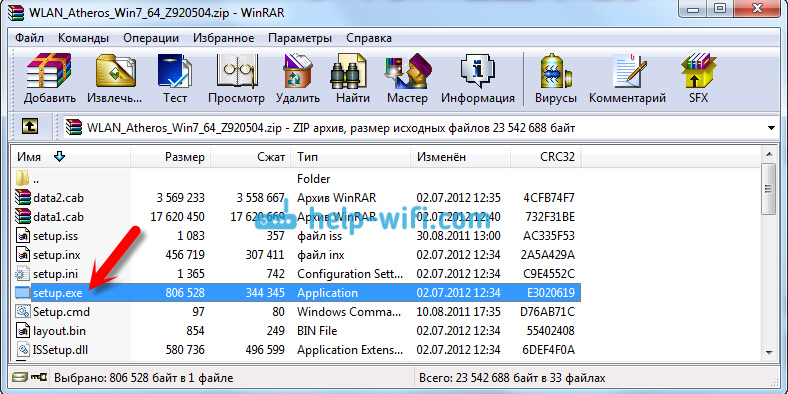
To je vse, po namestitvi gonilnika je priporočljivo znova zagnati prenosni računalnik in se lahko povežete z Wi-Fi.
Naj vas spomnim, da sem pokazal kot primer prenosnikov ASUS. Vaš postopek se lahko nekoliko razlikuje. Če ne najdete potrebnega gonilnika ali ga ne morete namestiti, nato zapišite v komentarje, poskusim povedati. In še ena točka, če želite voznika posodobiti na novejšo (ponovno namestiti), vam svetujem, da vse storite v skladu s temi navodili. Spletno mesto proizvajalca je vedno najnovejši gonilniki.
- « Nastavitev distribucije Wi-Fi v sistemu Windows 10 s programom Switch Virtual Router
- Kako distribuirati internet prek Wi-Fi iz prenosnika v sistemu Windows 7? »

